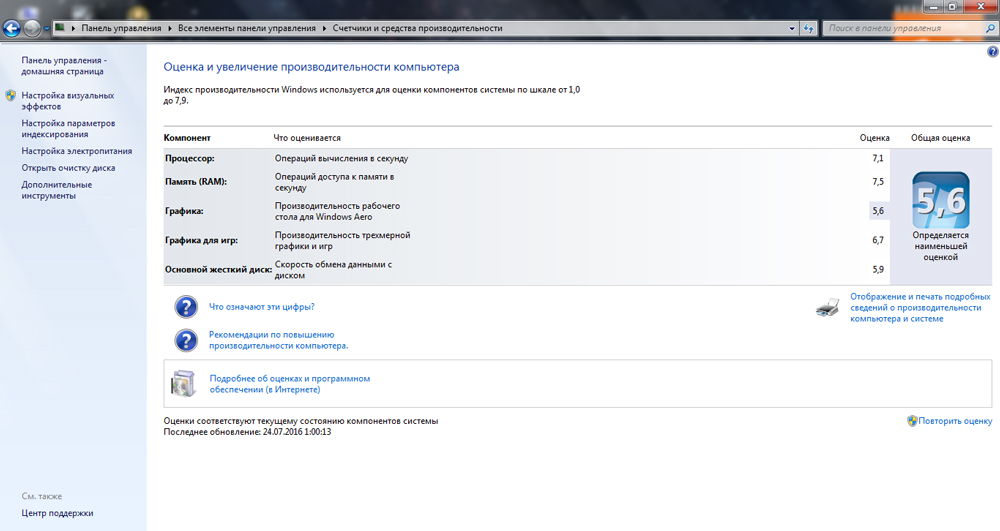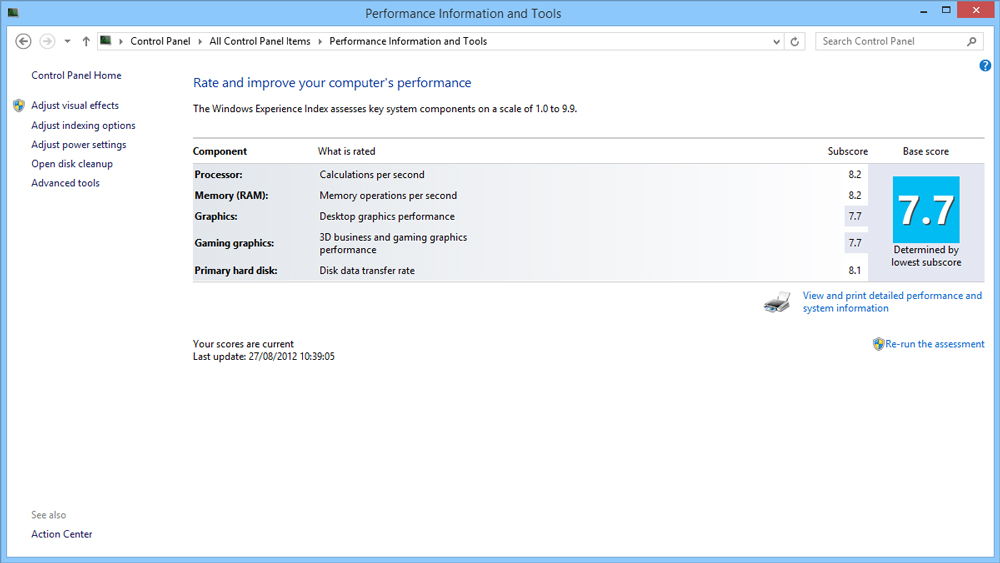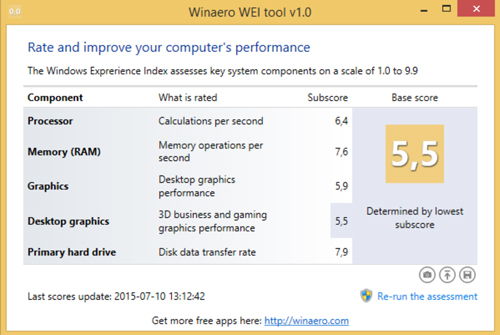Индекс производительности — это показатель работоспособности Windows, основывающийся на эффективности важных составляющих компьютера. Это число показывает, насколько хорошо работает устройство и может подсказать, что необходимо сделать для ускорения работы.
Индекс производительности Windows существует для того, чтобы пользователь мог реально оценить возможности своего ПК
Скорость работы — то, что интересует большинство пользователей. Каждый желает, чтобы система шустро реагировала на процессы, без неполадок и глюков. Давайте же узнаем, как посмотреть индекс производительности Windows 10 и предыдущих версий этой системы, и какие меры можно предпринять для улучшения этого показателя.
Как узнать индекс производительности на разных версиях Windows?
Для начала стоит уточнить, что такое понятие появилось не сразу, а начиная с Vista, но иначе реализуется в разных версиях Windows. Если в седьмой и восьмой версиях информацию было легко найти, то в следующем программном обеспечении её спрятали дальше, и просто так данных не увидеть.
Предлагаем для начала выяснить путь к индексу производительности, а затем уж решать, что с ним делать.
Узнаём о производительности в Windows Vista, 7, 8
В этих версиях обеспечения путь к оценке найти легко — просто нажмите правой клавишей мыши на значке «Мой компьютер», выберите «Свойства» и найдите строку «Оценка».
Что обозначает это число, и на основе каких параметров формируется?
В коэффициент входит суммарная оценка таких комплектующих компьютера:
- Процессор.
- Оперативная память.
- Графические данные.
- Дисковая подсистема.
Каждому из пунктов ставится оценка, на основе которой выводится общий показатель эффективности.
Максимальная оценка может быть следующей:
- 9 — на Vista.
- 9 — на Windows 7.
- 9 — на Windows 8 и выше.
Когда оценка низкая, и быстродействие не на высоте, можно выяснить почему. Нажмите на «Индекс производительности Windows», и вы увидите полную информацию о том, сколько баллов получила каждая составляющая компьютера.
Далее, в этом же меню вы узнаете, какие комплектующие вам нужно улучшить или заменить, чтобы устройство работало быстрее. Но, конечно, можно частично обойтись и без этого — на этом вопросе мы остановимся далее.
Как узнать индекс производительности на других версиях Windows?
Чтобы посмотреть оценку вашего ПК на Windows 8.1, выполните следующее:
- Откройте диск C:, папку Windows.
- Выберите Performance, далее — WinSAT/DataStore.
- В последней папке найдите файл, в имени которого есть словосочетание Formal.Assessment.
- Если таких документов несколько, выбирайте тот, что был создан позднее всех.
- Откройте файл — он должен загрузиться через браузер.
- Ищите текст между заголовками WinSPR.
В строках поочерёдно перечислены данные об общей производительности, оперативной памяти, процессоре, графике, диске и прочие, менее важные данные.
Альтернативные способы
Ещё оценка производительности на Windows 8.1 просматривается через командную строку — кликните правой кнопкой по клавише «Пуск» и запустите её с правами администратора. Далее, введите «Get-CimInstance-ClassName Win32_WinSAT» и перед вами появится меню с отметками.
Если на компьютере ранее не выполнялось оценивание скорости работы, введите в коммандере «winsat formal» или «winsat formal -v» — вторая команда запустит более детальный анализ.
Ну а если вам и этот вариант не по душе, можете скачать отдельное приложение — например, ChrisPC Win Experience Index или WSAT. Они, как правило, бесплатны и не требуют от вас дополнительной установки партнёрских программ, не надоедают рекламой.
Как посмотреть индекс производительности на Windows 10
Если вы обладаете последней версией обеспечения, вы опять-таки, можете воспользоваться отдельными утилитами для оценки производительности — например, Winaero WEI tool.
Или посмотрите информацию так:
- Правой клавишей мыши кликните на «Пуск» и запустите командную строку с правами администратора.
- Введите команду winsat formal/ restart clean.
- После, будет запущен процесс оценивания составляющих — дождитесь завершения и закройте окно программы.
- Пройдите по пути C:/Windows/Performance.
- Далее, откройте WinSAT, DataStore.
- Найдите документ с комбинацией Formal.Assessment (Recent).WinSAT.xml — выбирайте самый новый документ.
- Откройте файл.
- Оценки вы узнаете из текста между заголовками WinSPR — они будут в том же порядке, что и при просмотре на версии системы 8.1.
Допустим, вы узнали, как проверить индекс производительности Windows 10, и выяснили, что он довольно плох.
Что делать? Прежде всего, сама система указывает, какие составляющие тормозят работу системы. Если вам казалось, будто графика не очень хорошо работает, и по оценке она отстаёт от остальных показателей, это наверняка убедит вас, что пора таки менять эту составляющую.
Но, стоит попробовать немного ускорить свой ПК и без замены деталей.
Как увеличить индекс производительности Windows 7 и прочих версий системы?
Предлагаем вам несколько проверенных методов, которые, вероятно, не сделают компьютер намного быстрее, но помогут в некоторой мере оптимизировать его работу.
Попробуйте следующие способы:
- Чистка компьютера. Иногда ПК начинает медленно работать попросту из-за того, что на вентиляторе скопилось много пыли, он стал хуже крутиться, нагревается процессор и, как результат, появляются зависания и торможения. Такие ситуации случаются часто, причём чистки требуют все детали. Так что обязательно прочищайте системный блок или ноутбук хотя бы несколько раз в год.
- Исправление ошибок на диске и дефрагментация. Это тоже своего рода способ навести порядок, правда, изнутри. Проверка диска С поможет выявить проблемы, после чего система устранит их. Далее, вторая процедура — это складывание информации по полочкам, благодаря чему компьютер лучше ориентируется в ваших запросах и не распыляется на поиск данных. Отметим, что эти две процедуры тоже обязательно нужно запускать несколько раз в год.
- Установка специальных программ. Приложения типа Auslogics BootSpeed и CCleaner — отличный способ контроля состояния ПК. Да, они чаще всего платные, но однозначно стоят своих денег. Такие утилиты сами всё почистят, могут пройтись по всей системе или отдельному диску, или папке. Они ищут варианты ускорения работы, проверяют диски на ошибки, тоже способны выполнить дефрагментацию и ускорить интернет. Они смогут дать совет о том, как увеличить производительность. Но будьте внимательны, и анализируйте их предложения — не все изменения легко воплотить в жизнь, а некоторые и вовсе не стоит пробовать.
- Чистка меню автозагрузки. Практически любая программа стремится включаться в тот момент, как только загрузился Windows, и чем больше компонентов в автозагрузке, тем хуже становится процессору и оперативной памяти. Обязательно проверьте этот раздел системы и удалите из него все ненужные процессы, или поручите это дело одной из вышеупомянутых программ.
- Всегда обновляйте драйвера, проверяйте ПК на наличие вирусов.
Теперь вы знаете, как повысить индекс производительности Windows 7, 8 и 10. Само понятие индекса — действительно полезный инструмент, знать о котором нужно каждому пользователю. Можем сделать вывод, что используя его, вы сможете своевременно понять, стоит ли вам поменять процессор или увеличить объём оперативной памяти. И ещё, всегда пробуйте ускорить компьютер вышеописанными подручными средствами, чтобы он служил как можно дольше.
Если компьютер тормозит, есть проблемы с использованием программ или просмотром видео — есть смысл проверить производительность компьютера. Индекс производительности используется операционной системой Windows 7 для наглядной и понятной оценки собственной работы. Чем он выше — тем быстрее и мощнее компьютер, тем более сложные программы и игры он потянет.
Что такое индекс производительности
«Индекс производительности Windows» (Windows Experience Index, WEI) — служба операционной системы Windows, позволяющая провести тест производительности компьютера.
Как узнать индекс производительности
Чтобы узнать индекс производительности, есть несколько способов. Рассмотрим два наиболее простых.
Через «Мой Компьютер»
- Откройте «Компьютер».
- Вы увидите окно проводника с отображением информации о дисках. На панели сверху под адресной строкой нажмите «Свойства системы».
В окне «Компьютер» выберите «Свойства системы» - Перед вами «Просмотр основных сведений о вашем компьютере». Кликните мышью по ссылке «Индекс производительности Windows».
В появившемся окне кликните по ссылке «Индекс производительности Windows» - Откроется таблица оценки компонентов системы по шкале от 1,0 до 7,9. Иногда можно увидеть надпись «Необходимо измерить индекс производительности» или «Обновить индекс производительности» в том случае, если система только установлена, было подключено новое оборудование или произошла ошибка оборудования. Тогда нужно сначала запустить оценку.
В окне «Оценка и увеличение производительности компьютера» можно посмотреть основные параметры
Через меню «Пуск»
- Откройте меню «Пуск» и в меню справа найдите «Панель управления».
Откройте меню «Пуск», нажмите на «Панель управления» - Выберите «Категория» — «Мелкие значки» — «Счётчики и средства производительности».
В «Панели управления» нужно выбрать «Счётчики и средства производительности» - Перейдите в «Оценка и увеличение производительности компьютера».
Открыто окно «Оценка и увеличение производительности компьютера»
Как видите, оба способа достаточно просты и не занимают много времени.
Какие категории представлены в таблице
Таблица «Индекса производительности» включает в себя пять составляющих:
- процессор — скорость выполнения операций в секунду;
- память (RAM) — работа оперативной (энергозависимой) памяти компьютера;
- графика — возможности графического процессора для серфинга в интернете, использования офисных приложений, 2D-игр;
- графика для игр — возможности графики для ресурсоёмких компьютерных игр, 3D-моделирования;
- основной жёсткий диск — это диск, на который установлена система Windows. Общая скорость работы компьютера зависит напрямую от скорости чтения и записи на этот диск.
Таблица «Индекса производительности». Определяется наименьшей оценкой из пяти составляющих
Что означают цифры
WEI компьютера определяется наименьшей оценкой. Максимальное значение баллов в Windows 7–7,9, минимальное — 1,0. Рассмотрим показатели «Индекса производительности» на примере оценки графики.
Таблица: баллы «Индекса производительности» и функции компьютера, которые им соответствуют
| Оценка | Расшифровка |
| 1,0–3,0 | Показатели графики не дадут использовать Windows Aero. Возможны проблемы с просмотром видео (горизонтальные полосы во время динамических сцен). |
| 3,0–4,0 | Офисные пакеты, браузеры, почтовые клиенты используются как обычно. |
| 4,0–5,0 | Ресурсоёмкие приложения будут тормозить или не запустятся. |
| От 5,0 | Идут трёхмерные игры, HD-видео, выполняются другие ресурсоёмкие задачи. |
Способы повышения производительности компьютера
Для современного настольного компьютера нормальный индекс производительности начинается от 5,0. Обратите внимание, что на графические устройства необходимо установить свежие драйверы, иначе показатели могут быть занижены.
Чаще всего WEI будет равен 5,9 при использовании HDD (жёсткого диска), даже если оценки других категорий значительно выше. Это объясняется низкой скоростью обращения к основному жёсткому диску. При замене диска HDD на твердотельный SSD-диск оценка работы жёсткого диска поднимается до 7,9 и становится самой высокой в таблице категорий. Использование твердотельных дисков значительно улучшает работу Windows в целом.
Низкие показатели графики могут быть результатом отсутствия графических драйверов или же недостаточной производительности видеокарты. Для исправления программной проблемы следует скачать драйверы с официального сайта производителя, выпустившего графическое оборудование на ваш компьютер. Если драйверы установлены корректно, повысить индекс производительности поможет замена видеокарты на более мощную.
Дополнительно производительность компьютера можно увеличить следующими действиями:
- проверка жёсткого диска на наличие ошибок;
- дефрагментация диска;
Проверка диска на ошибки и дефрагментация диска в окне Свойства - чистка мусора программой CCleaner;
- чистка компьютера от вредоносных программ утилитой adwcleaner;
- расширение файла подкачки;
- отключение неиспользуемых служб;
- отказ от использования сомнительных или нелицензионных программ, сторонних виджетов и тем, неизвестных расширений для браузеров (все это может содержать вредоносный код, с помощью которого ресурсы вашего компьютера будут использоваться в чужих целях);
- разгон компьютера (для опытных пользователей). Информацию об индексе производительности и о том, как его повысить, можно узнать из справки Windows, пройдя по ссылкам, которые находятся под таблицей с баллами.
Видео: как увеличить производительность компьютера
Что делать, если оценка производительности не работает
Бывает, что процедура вычисления индекса производительности заканчивается ошибкой. Эта ошибка может быть вызвана как программными, так и аппаратными неполадками.
Программные неполадки:
- наличие в системе вирусов, троянов, вредоносных программ;
- ошибки диска;
- ошибки путей или реестра.
К аппаратным неполадкам относится отказ или некорректная работа одного из элементов.
Программные ошибки решаются следующим путём:
- проверка компьютера антивирусом (Malwarebytes), а также другими антивирусными утилитами;
- проверка жёсткого диска на ошибки;
- сканирование системы на наличие повреждённых компонентов. Для этого откройте командную строку от имени администратора и введите команду sfc /scannow, нажмите Enter. Система автоматически проверит и по возможности исправит повреждённые системные файлы;
- установка K-Lite Kodeck Pack;
- восстановление системы, если ничего не помогло (возврат компьютера к более раннему состоянию — когда все работало, — при помощи контрольной точки).
При подозрении на проблемы с железом необходимо программой Aida проверить температуру датчиков — исключить перегрев. Проверка контактов, проверка памяти RAM на ошибки (например, программой Memtest86), стресс-тест видеокарты помогут выявить либо исключить проблемы в работе какого-либо компонента. Если не уверены, что справитесь, желательно обратиться к специалисту, так как неправильно проведённые тесты могут привести к поломке компьютера.
Нередко ошибку вызывает блок питания компьютера. Так как при вычислении индекса производительности все элементы работают под максимальной нагрузкой, им может не хватать мощности. Если это ноутбук — проверьте настройки электропитания, в них должна стоять «максимальная производительность», а он сам в это время должен быть подключён к сети. Если исключены неполадки в компонентах, может быть, пора заменить блок питания на более мощный. Даже рабочий блок питания после года непрерывного использования теряет мощность, отчего возникают отказы оборудования и «синий экран смерти».
«Индекс производительности Windows» (WEI) складывается из нескольких факторов: мощности процессора, скорости оперативной памяти, производительности 2D и 3D-графики и скорости обмена данными с жёстким диском. Общая оценка определяется наименьшим показателем. Чтобы повысить WEI, есть несколько способов, среди которых как замена видеокарты или жёсткого диска, так и чистка, проверка на ошибки и т. д. Если оценка производительности не работает, то следует проверить компьютер на вирусы либо найти ошибки в реестре. Также причиной неполадок могут стать проблемы с видеокартой или блоком питания компьютера.
- Распечатать
Оцените статью:
- 5
- 4
- 3
- 2
- 1
(32 голоса, среднее: 3.9 из 5)
Поделитесь с друзьями!
Windows имеет интегрированный индекс производительности, который помогает оптимизировать работу компьютера и повысить его производительность. Однако, со временем этот индекс может устареть и не отражать реальной производительности вашей системы. В этом случае, вам потребуется обновить индекс производительности Windows.
Обновление индекса производительности может быть особенно полезным, если ваш компьютер стал работать медленнее или вы установили новое оборудование. В этой статье мы расскажем вам о том, как обновить индекс производительности Windows для вашего компьютера и улучшить его работу.
Содержание
- Шаг 1: Открытие Панели управления
- Шаг 2: Вход в раздел «Производительность и обслуживание»
- Важность обновления индекса производительности Windows
- Что такое индекс производительности Windows?
- Почему необходимо обновлять индекс производительности?
Шаг 1: Открытие Панели управления
Первым шагом является открытие Панели управления. Для этого нажмите на кнопку «Пуск» в левом нижнем углу экрана и выберите «Панель управления» в выпадающем меню. Если у вас установлена последняя версия Windows, вы можете также воспользоваться поиском и ввести «Панель управления» в строку поиска.
Шаг 2: Вход в раздел «Производительность и обслуживание»
Внутри Панели управления найдите раздел «Производительность и обслуживание» и щелкните по нему. Здесь вы найдете различные инструменты и настройки, связанные с производительностью вашей системы. Выберите «Индекс производительности Windows» из списка доступных опций.
Важность обновления индекса производительности Windows
Обновление индекса производительности Windows является необходимым для следующих причин:
- Оценка текущей производительности: Обновление индекса помогает вам понять, насколько хорошо ваш компьютер работает в настоящее время. Это позволяет выявлять возможные проблемы и решать их, чтобы повысить производительность.
- Определение необходимых обновлений: По результатам обновления индекса вы сможете определить, нужно ли вам обновлять компьютерные компоненты или программное обеспечение. Если рейтинг ухудшается, это может означать, что вам нужно улучшить некоторые аспекты вашей системы.
- Сравнение результатов: Обновление индекса производительности Windows позволяет вам сравнить свою текущую производительность с предыдущими результатами. Это может быть полезно, если вы внесли изменения в настройки вашего компьютера или установили новое оборудование.
В целом, обновление индекса производительности Windows позволяет вам следить за производительностью вашего компьютера и принимать меры для ее улучшения. Это важное задание, которое следует выполнять регулярно для оптимальной работы вашей системы.
Что такое индекс производительности Windows?
Индекс производительности Windows представлен в виде числа в диапазоне от 1 до 10, где 1 означает самую низкую производительность, а 10 — самую высокую. Этот индекс может быть полезен для оценки компьютера перед покупкой или обновлением программного обеспечения, поскольку он позволяет быстро сравнить производительность разных компьютеров или систем.
Индекс производительности Windows также может быть использован для определения проблемных компонентов компьютера. Если вы заметили, что индекс для определенного компонента значительно ниже, чем у других, это может указывать на необходимость обновления или замены этого компонента.
Обновление индекса производительности Windows является полезной процедурой, которая может помочь вам оптимизировать работу вашего компьютера, а также выявить проблемы с его производительностью. В этом руководстве вы узнаете, как обновить индекс производительности Windows, чтобы получить более точную оценку производительности вашего компьютера и улучшить его работу.
Почему необходимо обновлять индекс производительности?
Индекс производительности Windows представляет собой числовую оценку компьютера, которая отражает его общую производительность. Обновление индекса производительности может быть полезным, поскольку:
| Улучшает определение проблем | Обновленный индекс производительности помогает системе Windows точнее идентифицировать проблемы, которые могут влиять на работу вашего компьютера. Это может быть связано с оборудованием, драйверами или другими факторами, и обновление индекса может помочь выявить и устранить эти проблемы. |
| Позволяет оптимизировать работу системы | Обновление индекса производительности может помочь определить узкие места в работе вашей системы и предложить возможности для ее оптимизации. Например, если индекс производительности показывает низкий результат в определенной области, вы можете принять меры для улучшения производительности этого компонента или аппаратного обеспечения. |
| Обеспечивает лучшую работу приложений | Обновление индекса производительности может помочь улучшить работу приложений, особенно тех, которые требуют больших ресурсов системы, таких как графика, видео или игры. Если ваш компьютер не имеет достаточной производительности в определенной области, обновление индекса может помочь вам принять меры для улучшения работоспособности этих приложений. |
| Повышает общую производительность | Обновление индекса производительности может привести к улучшению общей производительности вашего компьютера. Путем определения факторов, замедляющих работу системы, вы можете принять меры для повышения производительности и ускорения работы компьютера в целом. |
Обновление индекса производительности Windows является важным шагом для оптимизации работы вашего компьютера и обеспечения более эффективной работы всех установленных приложений. Следуйте инструкциям для обновления индекса производительности и наслаждайтесь оптимальной производительностью своей системы.
На чтение 4 мин Опубликовано Обновлено
Индекс производительности Windows — это оценка, которую операционная система Windows выставляет вашему компьютеру в зависимости от его общей производительности. Обновление этого индекса является важным шагом в поддержании и повышении работы вашей системы. В данной статье мы рассмотрим важность обновления индекса производительности Windows и поделимся инструкцией по его обновлению.
Обновление индекса производительности Windows позволяет операционной системе более точно определить, насколько эффективно ваш компьютер работает. Индекс производительности Windows включает в себя оценки процессора, памяти, графики, жесткого диска и других элементов вашей системы. При обновлении индекса производительности Windows вы получите более точные данные о жизнеспособности вашей системы и сможете принять соответствующие меры для улучшения ее работы.
Для обновления индекса производительности Windows необходимо выполнить несколько простых шагов. Сначала откройте Панель управления, а затем выберите категорию «Система и безопасность». В этой категории вы найдете пункт «Оценка производительности и состояние компьютера». После нажатия на этот пункт откроется окно с индексом производительности Windows. Щелкните по ссылке «Повторно запустить оценку», чтобы обновить индекс.
Содержание
- Обновление индекса производительности Windows
- Зачем нужно обновлять индекс производительности Windows?
- Как регулярное обновление индекса производительности влияет на работу компьютера?
Обновление индекса производительности Windows
Когда вы первоначально установили Windows, индекс производительности был создан на основе характеристик вашего компьютера. Однако, с течением времени, возможно, вы добавили новое аппаратное обеспечение или произвели другие изменения, которые могут повлиять на общую производительность системы. Поэтому регулярное обновление индекса производительности является необходимостью.
Для обновления индекса производительности Windows вы можете воспользоваться встроенным инструментом: «Оценка производительности и возможности компьютера». Чтобы его найти, следуйте указанным ниже шагам:
- Откройте «Панель управления» и перейдите в раздел «Система и безопасность».
- Выберите «Административные инструменты» и запустите «Оценку производительности и возможности компьютера».
- Нажмите на кнопку «Обновить мой индекс производительности».
После завершения процесса обновления, вы получите новую оценку производительности вашего компьютера, основанную на его текущих характеристиках. Это позволит вам узнать, насколько хорошо ваш компьютер работает и выявить возможные проблемы или необходимость в дополнительном обслуживании.
Обновление индекса производительности Windows — важный шаг для поддержания вашей операционной системы в оптимальном состоянии. Оно поможет вам улучшить производительность вашего компьютера и избежать возможных проблем, связанных с устаревшими или несовместимыми компонентами. Поэтому не забудьте периодически обновлять индекс и следить за производительностью вашего компьютера.
Зачем нужно обновлять индекс производительности Windows?
Периодическое обновление индекса производительности Windows имеет несколько преимуществ:
- Оценка состояния устройства. Обновление индекса позволяет получить актуальную оценку состояния компьютера, что позволит пользователю лучше понять, какие компоненты требуют внимания и дальнейшего улучшения.
- Отображение изменений в производительности. При обновлении индекса производительности Windows пользователь может отслеживать изменения в производительности своего компьютера, что помогает в определении эффективности проведенных настроек и внесенных изменений.
- Повышение производительности. Обновление индекса производительности может стимулировать систему к оптимизации работы, что помогает повысить общую производительность компьютера и устранить возникающие проблемы.
- Предотвращение возможных проблем. Обновление индекса производительности Windows помогает обнаружить и предотвратить возможные проблемы, связанные с производительностью компьютера. Это позволяет избежать сбоев и неожиданной потери данных.
В целом, обновление индекса производительности Windows является важным действием, которое помогает пользователю поддерживать оптимальную работу своего компьютера. Это позволяет выявить и устранить проблемы, повысить производительность и обеспечить более стабильную и эффективную работу операционной системы Windows.
Как регулярное обновление индекса производительности влияет на работу компьютера?
Польза от регулярного обновления индекса производительности включает в себя следующее:
- Улучшение производительности компьютера: После обновления индекса производительности операционная система получает актуальную информацию о ресурсах и возможностях компьютера. Это позволяет оптимизировать работу системы и предоставить наиболее эффективное использование ресурсов компьютера. Следовательно, обновление индекса производительности обеспечивает более быструю и плавную работу компьютера в целом.
- Улучшение отзывчивости: Регулярное обновление индекса производительности помогает операционной системе Windows лучше отвечать на запросы пользователя. Благодаря этому компьютер будет быстрее реагировать на команды и выполнять задачи, что повысит эффективность его работы и улучшит пользовательский опыт.
- Оптимизация ресурсов: Обновление индекса производительности позволяет операционной системе адекватно распределять ресурсы компьютера. Она может определить, какие компоненты компьютера имеют наибольший потенциал и эффективно использовать их для выполнения задач. Таким образом, регулярное обновление индекса производительности помогает оптимизировать использование процессора, оперативной памяти, жесткого диска и графики.
- Выявление проблем: Частое обновление индекса производительности также может помочь пользователю выявить потенциальные проблемы компьютера. Если производительность компонентов значительно снижается, это может указывать на неисправности или необходимость замены конкретных компонентов компьютера. Таким образом, регулярное обновление индекса производительности может предоставить пользователю информацию о состоянии компьютера и помочь вовремя принять меры для его исправления.
В итоге, регулярное обновление индекса производительности является важным аспектом обслуживания компьютера и помогает достичь оптимальной производительности и эффективности работы системы Windows.
Индекс производительности в Windows является инструментом, позволяющим пользователю оценить производительность компьютера и вычислительных мощностей его компонентов. Однако, после обновления системы, иногда возникают проблемы с запуском ПК из-за несовместимости компонентов системы с обновленным индексом производительности.
Что такое индекс производительности в Windows?
Индекс производительности в Windows — это числовой показатель, который выражает производительность компонентов ПК и софтверных средств. Индекс распространен в Windows 7, 8, 8.1 и 10 и включает в себя следующие компоненты:
- Процессор
- Оперативная память
- Графический процессор
- Жесткий диск
- Интерактивная производительность
Каждый из компонентов оценивается от 1 до 9 баллов, где 1 — самое низкое, а 9 — самое высокое значение. Чем выше значение индекса, тем производительнее ПК.
Как обновить индекс производительности в Windows?
Обновление индекса производительности в Windows — это достаточно простая процедура. Для этого нужно выполнить следующие действия:
- Откройте «Панель управления» в Windows
- Выберите «Система и безопасность»
- Выберите «Система»
- Нажмите «Оценка производительности и возможности доступа»
- Нажмите «Переоценить этот компьютер»
После выполнения этих действий, Windows автоматически пересчитает индекс производительности и отобразит его на экране.
Что делать, если после обновления индекса возникли проблемы со стартом компьютера?
Иногда, после выполнения обновления индекса производительности, возникают проблемы со стартом компьютера. Это может быть связано с несовместимостью обновленного индекса со старыми компонентами системы.
Для решения этой проблемы, можно выполнить следующие действия:
- Попытаться запустить компьютер в безопасном режиме. Для этого нужно нажать клавишу F8 при старте компьютера и выбрать «Запуск в безопасном режиме»
- Выполнить последнюю работающую конфигурацию, также можно выбрать этот параметр в меню «Загрузка в безопасном режиме»
- Удалить недавние обновления Windows и выполнить обновление индекса заново.
- Обновить драйвера компонентов системы до последней версии
- Проверить систему на наличие вирусов и других неисправностей с помощью антивирусного ПО
Выводы
Обновление индекса производительности в Windows является важным компонентом для оценки производительности компьютера и его компонентов. Однако, при его выполнении могут возникнуть проблемы со стартом ПК. Для решения этой проблемы необходимо провести серьезный анализ состояния системы и, возможно, обратиться за помощью к специалистам.